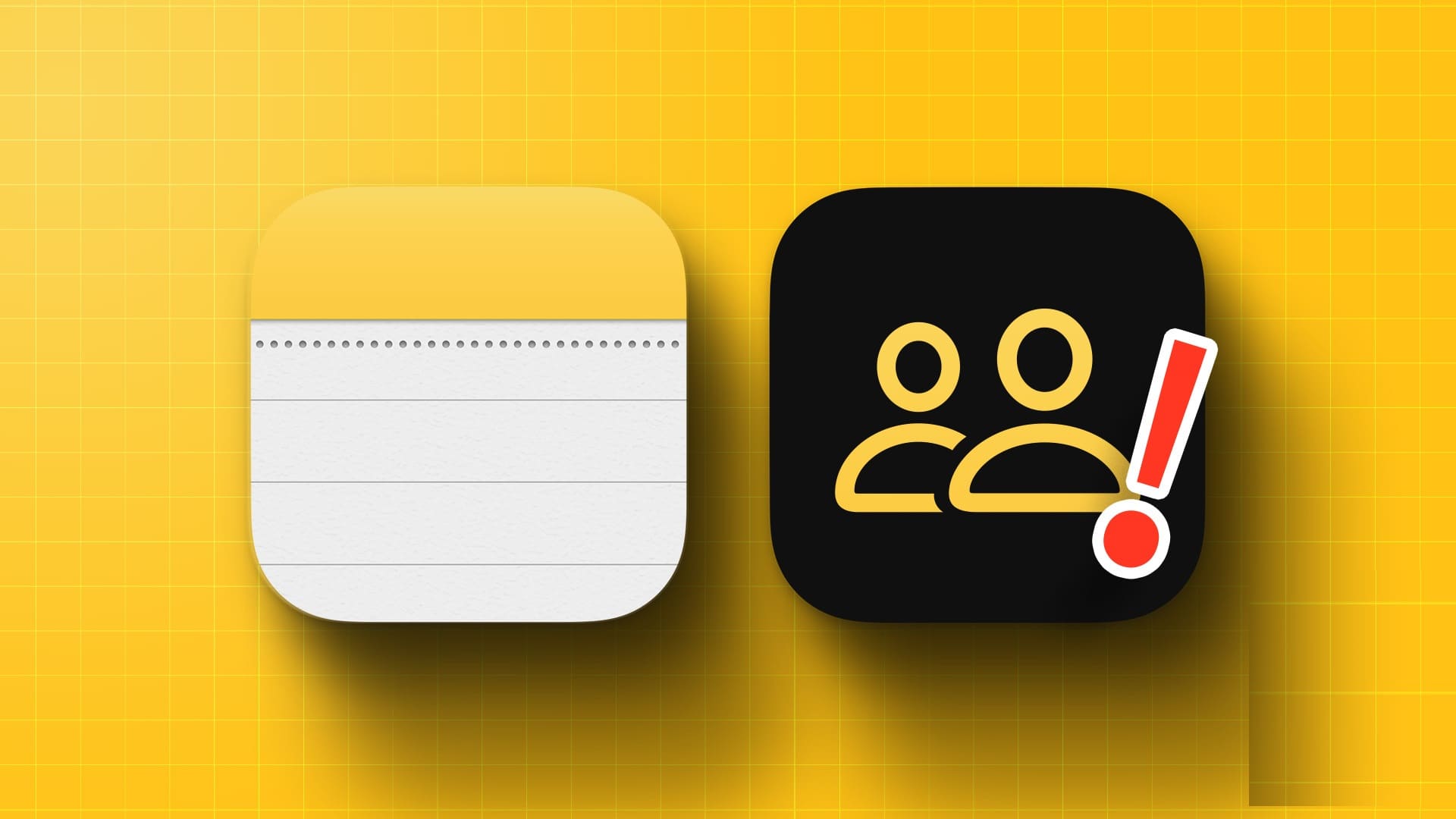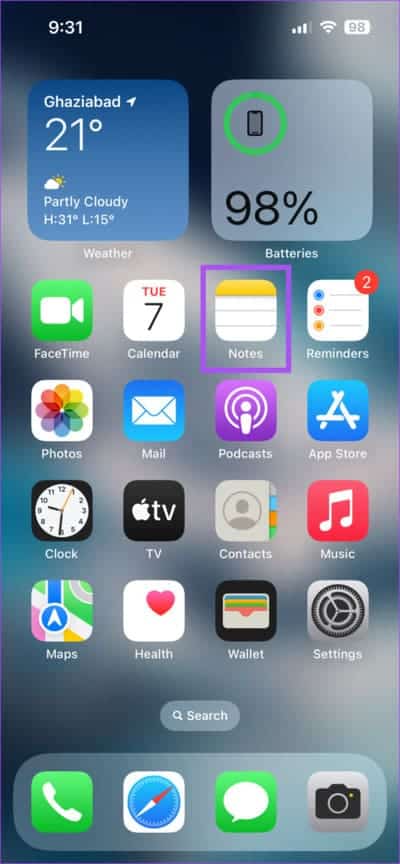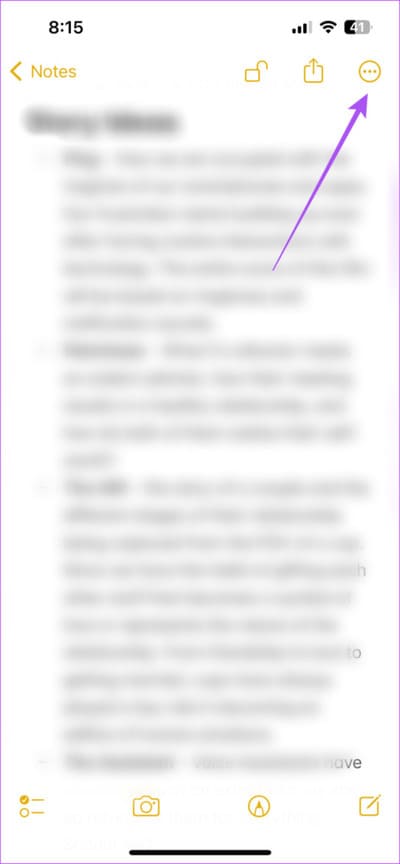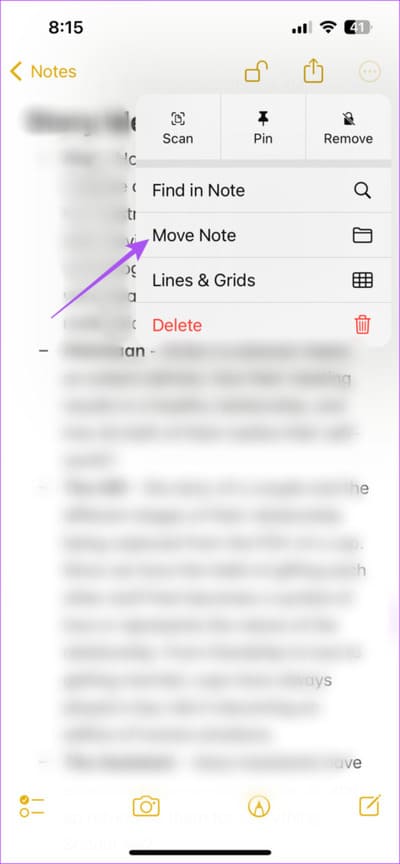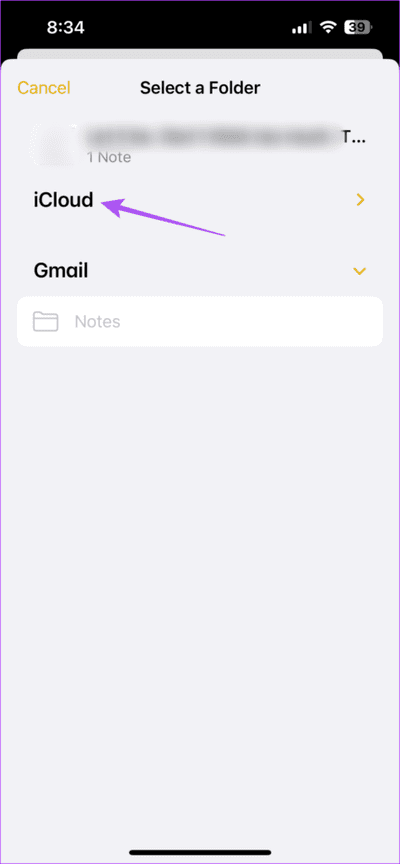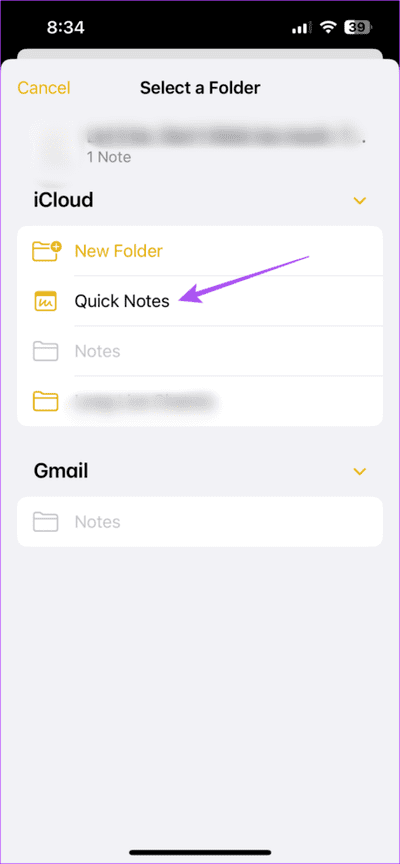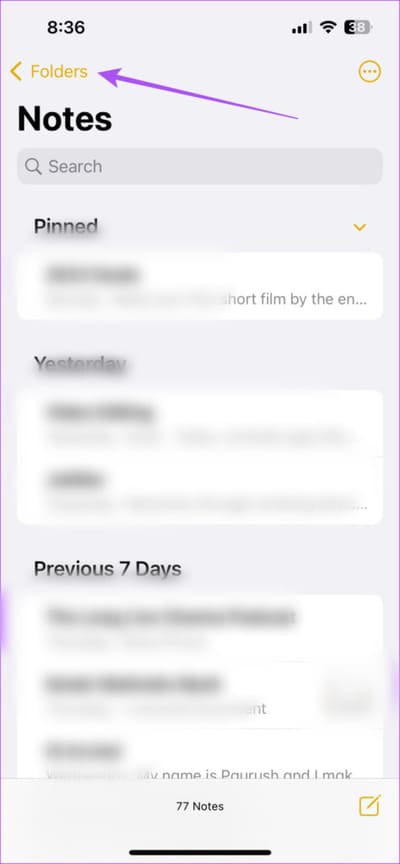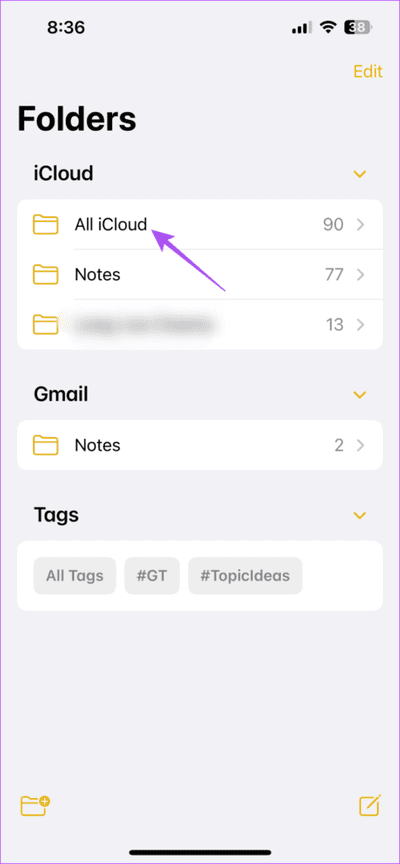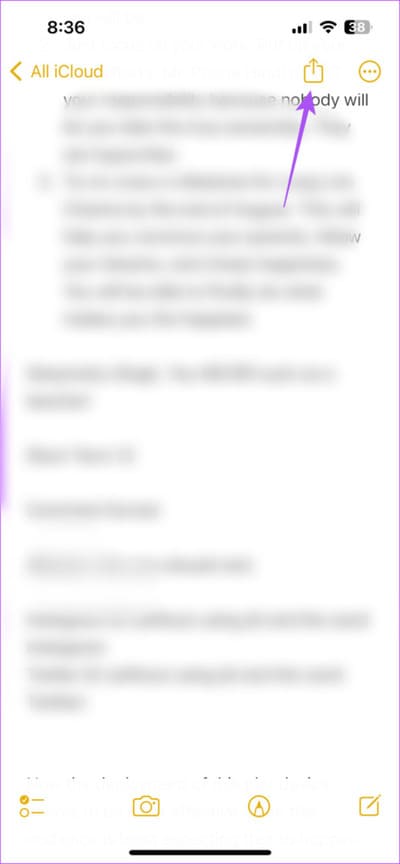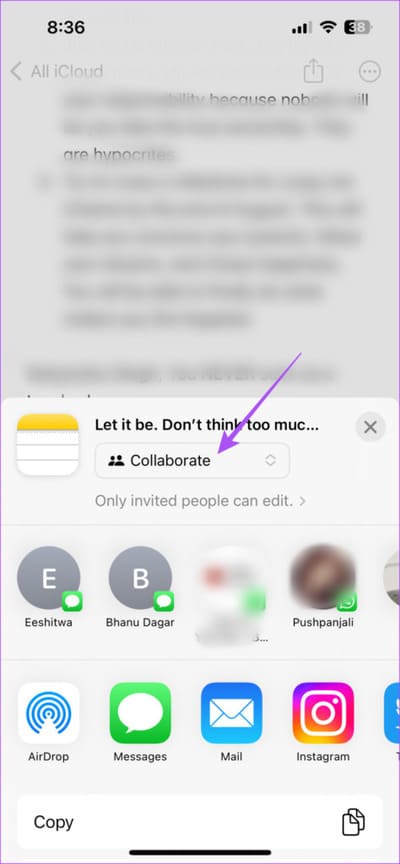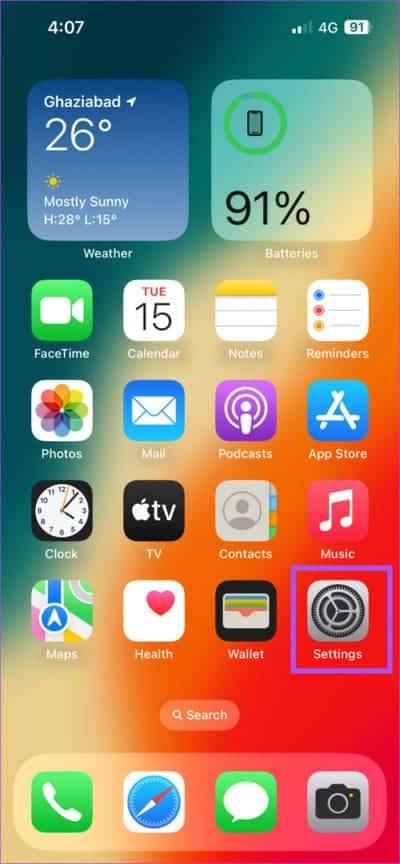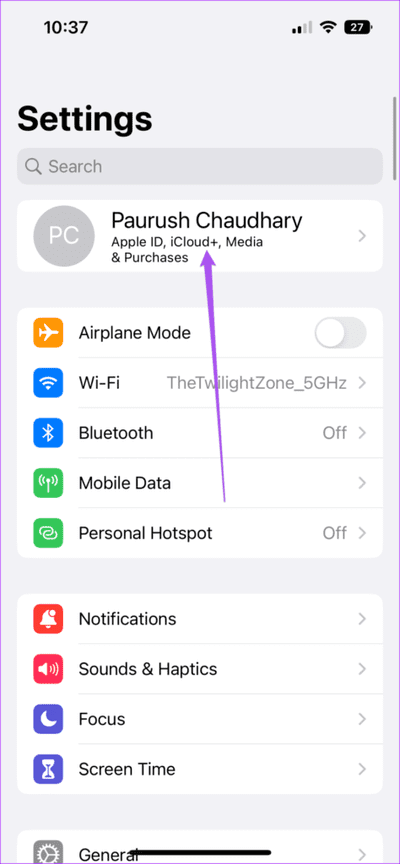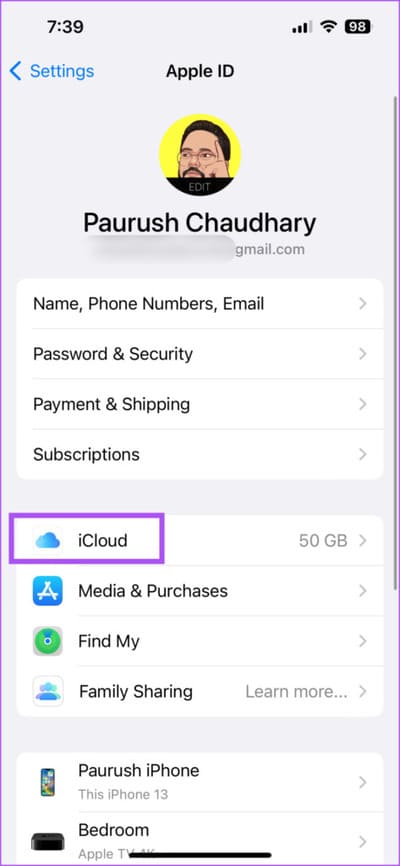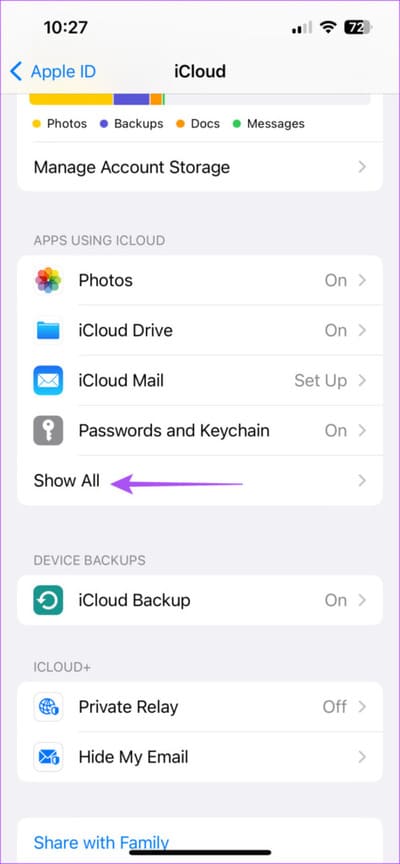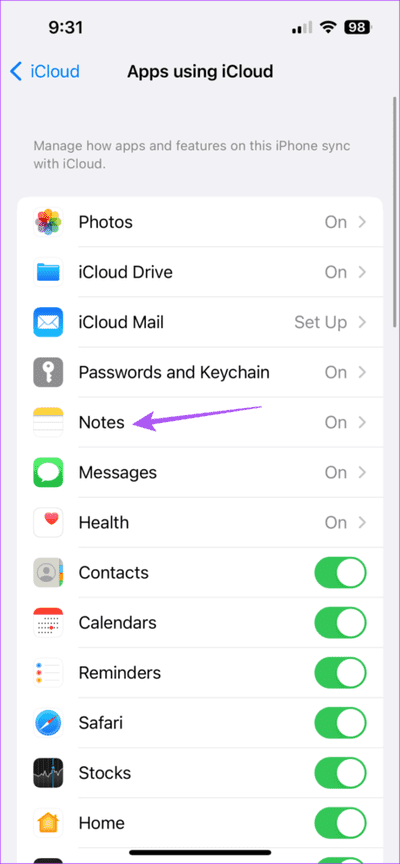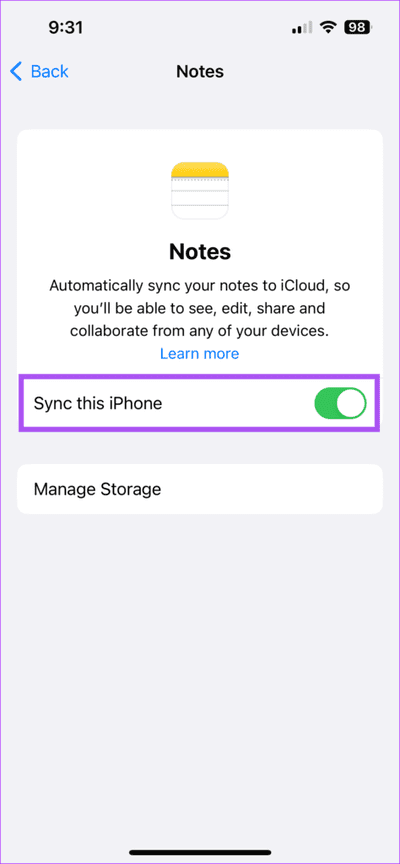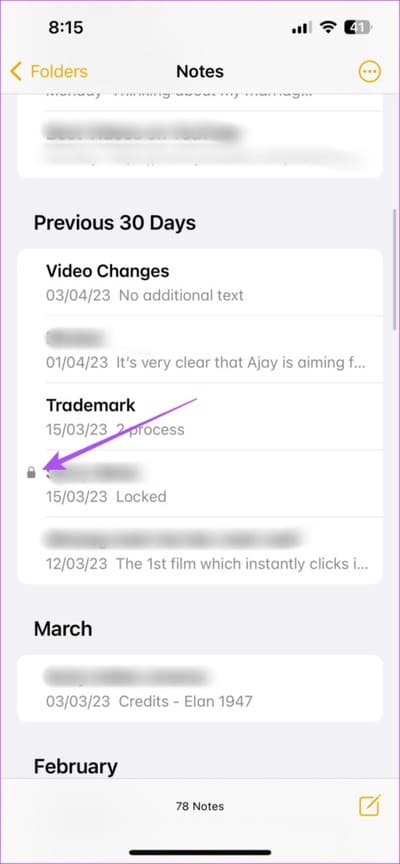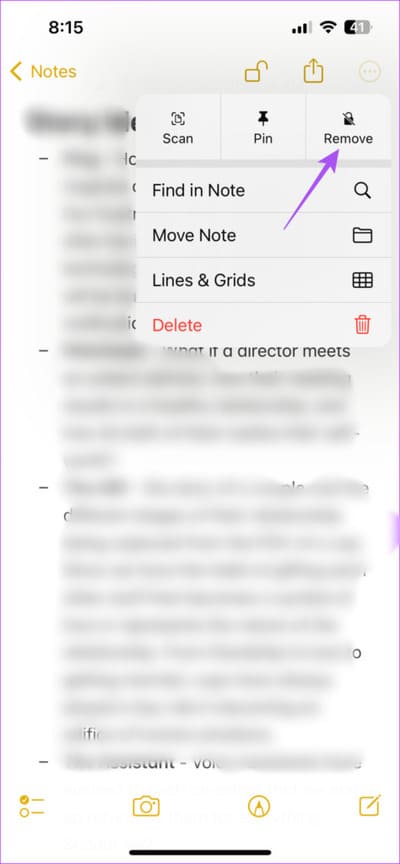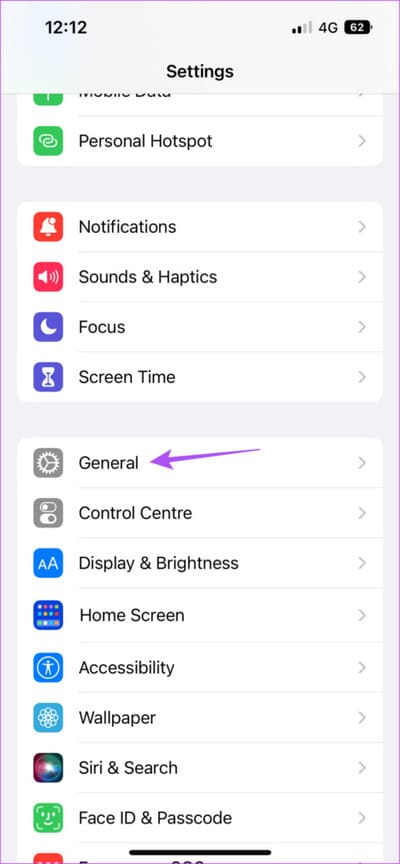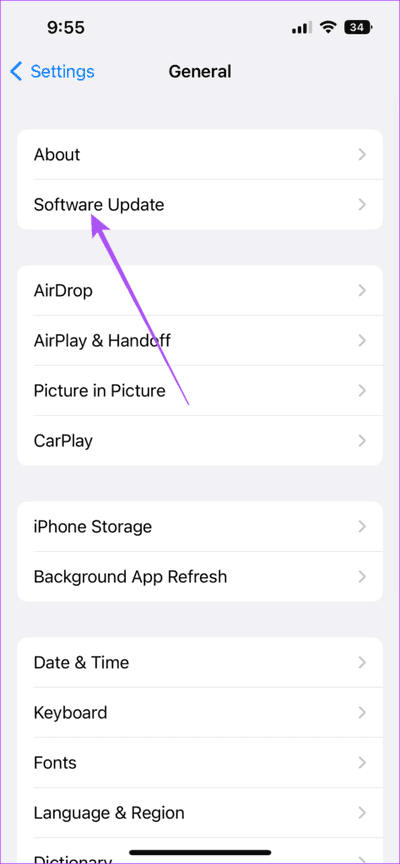iPhone의 Notes 앱에서 공동 작업할 수 없는 문제를 해결하는 6가지 방법
iOS 16을 사용하면 이제 할 수 있습니다. 공동 작업 기능 사용 메모 앱에서 연락처가 메모를 보고, 액세스하고, 편집할 수 있도록 허용합니다. 이 기능을 사용하면 노트를 스크린샷이나 PDF로 공유하지 않고도 일반적으로 아이디어를 공유하고 목록을 만들고 노트를 작성할 수 있습니다.
그러나이 기능을 사용할 수 없거나 작동하지 않는 경우이 기사는 iPhone에서 Notes 앱을 사용하여 공동 작업을 할 수 없는 문제를 해결하는 데 도움이 되는 몇 가지 작동 솔루션을 공유합니다.
1. 모바일 데이터에서 WI-FI로 전환
Collaborate는 연락처에서 변경한 내용을 표시하여 공유 메모를 최신 상태로 유지합니다. 이 전체 프로세스는 인터넷 속도에 크게 좌우됩니다. 따라서 가능하면 iPhone에서 모바일 데이터를 Wi-Fi로 전환하는 것이 좋습니다. 이렇게 하면 iPhone에서 더 빠른 인터넷 속도를 제공하고 공유 메모의 변경 사항을 빠르게 업데이트할 수 있습니다.
2. iCloud Notes를 사용 중인지 확인
Collaborate는 iCloud에 저장된 메모에만 사용할 수 있습니다. iPhone에 저장된 메모를 공유하려면 메모를 iCloud 계정으로 전송해야 합니다. 방법은 다음과 같습니다.
단계1 : 열다 메모 앱 당신의 아이폰에.
단계2 : 저장된 경우 메모 iPhone에서 열고 세 가지 점 오른쪽 상단 모서리에 있습니다.
3단계: 클릭 메모를 이동합니다.
단계4 : 클릭 아이클라우드 메뉴 쓰러지 다.
단계5 : 퍄퍄퍄 iCloud의 폴더 당신의 전송 당신의 메모.
6단계: 돌아가서 탭하세요. 폴더 오른쪽 상단 모서리에 있습니다.
단계7 : 퍄퍄퍄 모든 아이클라우드.
단계8 : 열다 당신의 메모 그리고 누르다 공유 아이콘 오른쪽 상단 모서리에 있습니다.
9단계: 확인 Collaborate가 작동 중이었습니다.
3. 연락처가 iCloud를 사용하고 있는지 확인
이전 솔루션에서 제안한 대로 연락처가 iCloud 계정을 사용하고 있는지도 확인해야 합니다. 그렇지 않은 경우 iPhone의 메모 앱에 대해 iCloud 액세스를 활성화하는 방법은 다음과 같습니다.
단계1 : 앱 열기 설정 당신의 아이폰에.
단계2 : 클릭 프로필 이름 위.
3단계: 퍄퍄퍄 iCloud.
단계4 : 클릭 모두 보이기.
단계5 : 클릭 노트.
6단계: 버튼을 클릭 스위치 옆에 이 iPhone을 동기화하십시오.
단계7 : 닫다 설정 , 그리고 열기 노트 , 문제가 해결되었는지 확인하십시오.
4. iCloud 저장 공간 확인
여전히 기능을 수정해야 하는 경우 iCloud 저장 공간을 확인하는 것이 좋습니다. 스캔한 문서, 사진 및 비디오와 같은 미디어 파일을 포함하여 iPhone에 여러 개의 메모가 저장되어 있다고 가정해 보겠습니다. 이 경우 저장하고 공동 작업 기능을 사용하려면 iCloud 계정에 충분한 저장 공간이 필요합니다. 이는 특히 Apple에서 제공하는 기본 5GB 스토리지를 사용하는 경우에 적용됩니다. 확인 방법은 다음과 같습니다.
단계1 : 앱 열기 설정 당신의 아이폰에.
단계2 : 클릭 프로필 이름 위.
3단계: 클릭 iCloud에 에 대해 확인 저장 공간 사용할 수 있습니다.
방법에 대한 게시물을 참조할 수도 있습니다. iPhone에서 iCloud 저장 공간을 확보하십시오.
5. 메모가 잠겨 있는지 확인
메모 앱을 사용하면 원치 않는 액세스를 방지하기 위해 메모를 잠글 수 있습니다. 그러나 이로 인해 iPhone에서 공동 작업 기능을 사용하지 못할 수도 있습니다. 따라서 잠긴 메모를 사용하는 경우 다음 단계에 따라 잠금을 해제하는 것이 좋습니다.
단계1 : 앱 열기 노트 당신의 아이폰에.
단계2 : 찾다 잠금 코드 메모 옆에.
3단계: 열다 당신의 메모 그리고 열어보세요.
단계4 : 클릭 가로 점 아이콘 세 개는 오른쪽 상단 모서리에 있습니다.
단계5 : 오른쪽 상단 모서리에서 잠금 제거를 누릅니다.
6단계: بعد 메모 잠금 해제 , 클릭 공유 아이콘 그리고 문제가 해결되었는지 확인하십시오.
6. 메모 앱 업데이트
어떤 해결 방법도 작동하지 않으면 최신 iOS 버전을 설치하여 iPhone에서 Notes 앱 버전을 업데이트하는 것이 좋습니다.
단계1 : 앱 열기 설정 당신의 아이폰에.
단계2 : 클릭 일반.
3단계: 클릭 소프트웨어를 업그레이드합니다.
단계4 : 가능한 경우 최신 정보 다운로드하여 설치하십시오.
단계5 : 그 후, 열기 메모 앱 문제가 해결되었는지 확인합니다.
Notes 앱으로 공동 작업
이러한 해결 방법을 사용하면 iPhone의 Notes 앱에서 Collaborate를 다시 사용할 수 있습니다. 또한 iPhone에 저장된 메모가 많은 경우 과거에 저장한 이전 메모를 검색하고 찾기가 어려울 수 있습니다. 메모를 정리하는 가장 좋은 방법은 Notes 앱에서 스마트 폴더를 만드는 것입니다. 게시물을 읽고 방법을 알아보세요. iPhone의 Notes 앱에서 스마트 폴더를 생성하십시오.